word打印在一张纸上怎么设置 如何在打印预览中设置将两页内容打印到同一张纸上
更新时间:2024-05-04 09:51:54作者:xiaoliu
在打印文件时,有时候我们想要将两页内容同时打印在一张纸上,这样可以节省纸张和方便阅读,要实现这个效果,我们可以在打印设置中选择多页选项,并设置为2页/张,这样就可以将两页内容同时打印在一张纸上了。在打印预览中也可以进行设置,通过调整页面布局和缩放比例来确保两页内容完整显示在同一张纸上。这样不仅节约了资源,还提高了打印效率。
步骤如下:
1.进入一个wps文字文档,这里有两页纸。并且文字很密集,通过调整版式、边距、缩放等方式将内容缩到一页中显然是很浪费时间的。
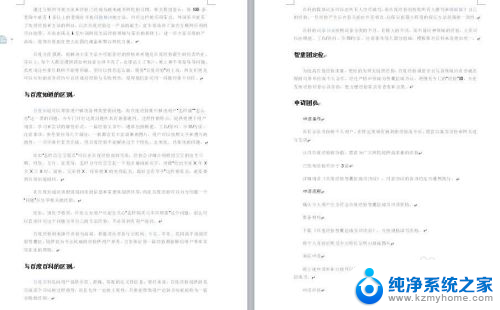
2.直接进入【打印】。打印设置中有一个功能,就是【并打和缩放】,其中每页打印的版式,这里选择【2版】。纸型缩放选择【无缩放】。并打顺序选择【从左到右】。
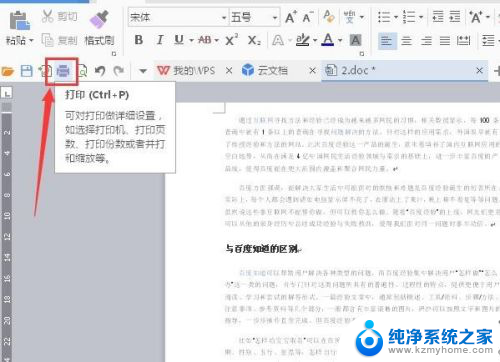
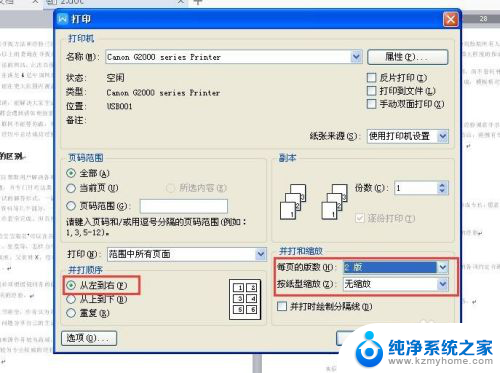
3.下图就是直接打印的结果,两页内容打印在一张A4纸上,字体整体进行了缩放,自动横版排版。

4.在正常情况下,我们使用的都是A4纸。如果使用其他规格的纸张进行打印,则需要在【按纸型缩放】中选择相应规格的纸张,再打印。
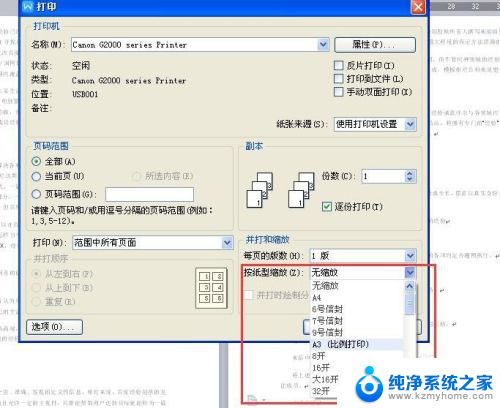
5.对于文字数量密集的文档来说,一般可以进行2版打印,文字数量稀少的情况下,可以选择4版甚至更多,最多可允许32版。
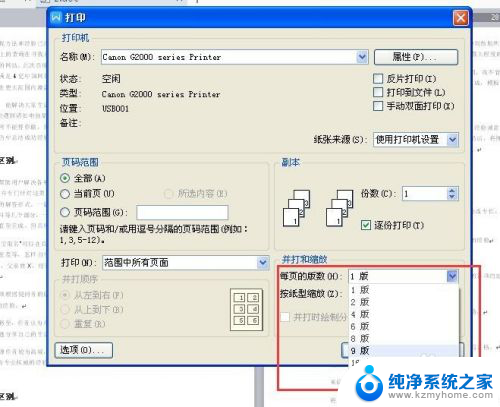
6.当版数达到一定数量时,阅读起来会不是非常方便。这时候可以勾选【并打时绘制分割线】,这样每一版之间会有线条隔开,不会将内容弄混。
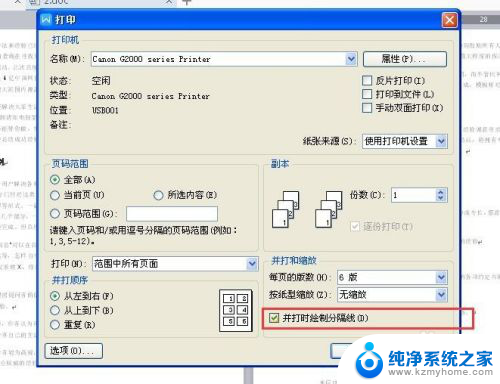
以上是关于如何设置在一张纸上打印的全部内容,如果您需要,您可以按照以上步骤进行操作,希望对您有所帮助。
- 上一篇: 电脑不息屏咋设置 如何设置电脑屏幕常亮
- 下一篇: ipad蓝牙键盘怎么看电量 如何查看苹果键盘电量
word打印在一张纸上怎么设置 如何在打印预览中设置将两页内容打印到同一张纸上相关教程
- 打印机怎么把两张图片打印在一张纸上 如何在一张纸上打印两张照片
- 怎么打印两张图片在一张纸上 两张照片怎么合并打印
- 两张照片打印在一张纸上怎么打印? 如何在一张纸上批量打印图片
- 打印机上怎么调纸张尺寸 如何设置打印机纸张规格
- wps两张文档怎么打在一张纸上 如何在wps中将两个文档合并到一张纸上
- 打印怎么设置纸张大小 打印机如何设置纸张规格
- 打印机纸张尺寸怎么设置 打印机纸张规格如何设置
- 打印机纸张怎么设置a4 打印机纸张大小设置指南
- 打印机怎么更改纸张尺寸 如何设置打印机纸张大小
- wps怎么打印一张 wps怎么打印一张纸
- 微信发送不了语音 微信语音发送不了怎么办
- tcl电视投屏不了 TCL电视投屏无法显示画面怎么解决
- 3dmax打开没反应 3dmax打不开一直加载不出来
- 电视上怎么打开无线投屏 电视怎么打开无线投屏功能
- 文件夹里面桌面没有了 桌面文件被删除了怎么办
- windows2008关机选项 Windows server 2008 R2如何调整开始菜单关机按钮位置
电脑教程推荐
- 1 tcl电视投屏不了 TCL电视投屏无法显示画面怎么解决
- 2 windows2008关机选项 Windows server 2008 R2如何调整开始菜单关机按钮位置
- 3 电脑上的微信能分身吗 电脑上同时登录多个微信账号
- 4 怎么看电脑网卡支不支持千兆 怎样检测电脑网卡是否支持千兆速率
- 5 荣耀电脑开机键在哪 荣耀笔记本MagicBook Pro如何正确使用
- 6 一个耳机连不上蓝牙 蓝牙耳机配对失败
- 7 任务栏被隐藏时,可以按 键打开开始菜单 如何隐藏任务栏并用快捷键调出
- 8 电脑为什么找不到打印机 电脑找不到打印机怎么连接
- 9 word怎么清除最近打开文档记录 Word文档打开记录快速清除技巧
- 10 电脑排列图标怎么设置 桌面图标排序方式设置教程